Necesitas descargar aplicaciones a tu iPhone sin usar tu ID de Apple, o simplemente la autenticación cada vez que descargas una aplicación te hace sentir molesto y te hace perder mucho tiempo. En este momento, la forma de descargar aplicaciones en iPhone sin Apple ID será la solución más útil. Sin embargo, no todo el mundo sabe cómo realizar este procedimiento.
El siguiente artículo le mostrará tres formas sencillas de descargar aplicaciones y juegos en iPhone sin Apple ID de inmediato.
Beneficios de descargar aplicaciones en iPhone sin usar Apple ID
Cada vez que descargue cualquier aplicación o juego en la App Store, se solicitará a los usuarios que se autentiquen de dos maneras diferentes: usando Touch ID/Face ID o ingresando la contraseña de Apple ID.
Esta es una función que garantiza la seguridad de los usuarios de iOS, pero hace que muchos iFans se sientan molestos y pierdan el tiempo. En estos momentos, la forma de descargar aplicaciones en iPhone sin Apple ID es bastante necesaria, trayendo beneficios como:
- Ayuda a instalar aplicaciones y juegos rápidamente sin tener que ingresar cuentas y contraseñas complicadas.
- Adecuado para aquellos que no tienen una cuenta de Apple ID, ahorrando tiempo al crear una nueva cuenta.
- Muy útil para los usuarios que quieren probar una aplicación o un juego pago en iPhone antes de decidirse a comprarlo.
Detalles sobre cómo descargar aplicaciones en iPhone sin Apple ID
Método 1: Desactivar el requisito de ID de Apple
La forma más sencilla de descargar aplicaciones en iPhone sin un ID de Apple que cualquier usuario puede hacer es desactivar el requisito de ID de Apple.
Paso 1: Ve a Configuración en tu iPhone y toca tu cuenta de ID de Apple.
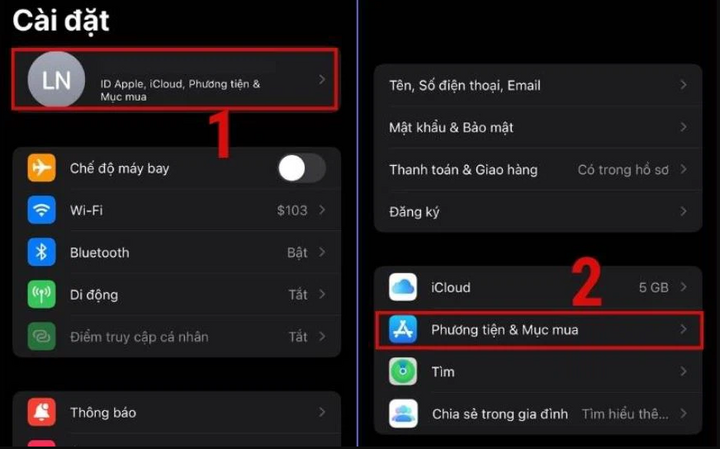
Paso 2: Haga clic en "Medios y compras", la pantalla mostrará una notificación. Continúa seleccionando “Establecer contraseña”.
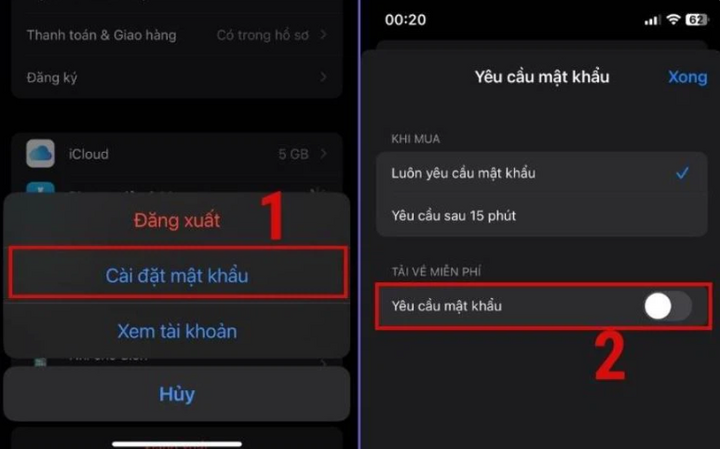
Aquí activa el botón para desactivar la función "Requerir contraseña" y presiona "Listo". Así que has desactivado con éxito la función de solicitar la contraseña de ID de Apple cada vez que descargas una aplicación en la App Store.
Método 2: Desactivar la solicitud de Touch ID o Face ID
En caso de que uses Touch ID o Face ID para autenticarte al descargar aplicaciones en la App Store, simplemente desactiva esta función en tu iPhone.
Paso 1: Ve a “Configuración” en tu iPhone. Desplácese hacia abajo y seleccione “Touch ID y código de acceso” o “Face ID y código de acceso”.
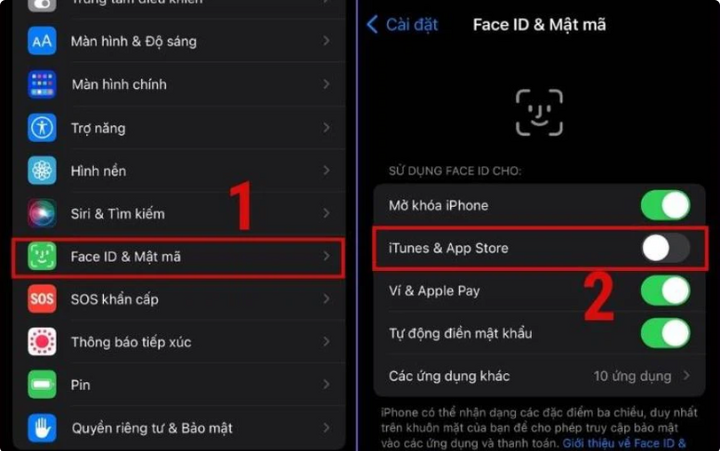
Paso 2: Aquí, presiona el interruptor para desactivar la función de confirmación “Touch ID/Face ID” en la sección “iTunes & App Store” y listo.
Fuente










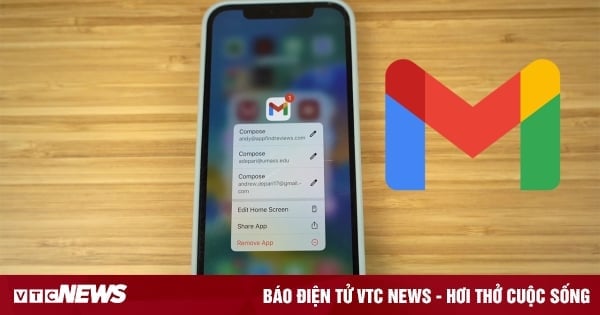

























![[Foto] El Primer Ministro Pham Minh Chinh preside la Conferencia del Gobierno con las localidades sobre el crecimiento económico](https://vstatic.vietnam.vn/vietnam/resource/IMAGE/2025/2/21/f34583484f2643a2a2b72168a0d64baa)



























































Kommentar (0)